Comment Discrètement Gérer vos Conversations ChatGPT : Archivage et Visualisation
Navigation rapide :
- Méthode pour occulter les échanges sur la version web
- Procédure pour masquer les conversations sur iPhone
Points essentiels à retenir
- La plateforme ChatGPT d’OpenAI offre la possibilité de cacher aisément des discussions depuis le menu latéral.
- Cette fonctionnalité est accessible via les interfaces web et iOS de ChatGPT. Une compatibilité avec les appareils Android est prévue prochainement.
- Les discussions dissimulées demeurent accessibles via les paramètres de l’application. Elles ne sont pas protégées par un mot de passe, et quiconque ayant accès à votre compte peut les consulter.
Il est parfois souhaitable de maintenir certaines conversations avec ChatGPT confidentielles. Heureusement, OpenAI propose une option d’archivage, permettant de rendre vos échanges invisibles aux regards indiscrets. Que vous utilisiez ChatGPT sur un ordinateur ou un appareil mobile, la manipulation pour dissimuler ces conversations est très simple.
Comment rendre invisible vos échanges ChatGPT sur le web
ChatGPT intègre une fonctionnalité d’archivage qui vous permet de retirer toute discussion du menu latéral en quelques clics. Cette option est idéale pour masquer des sessions de discussion depuis l’interface principale une fois que vous vous êtes connecté à ChatGPT via un navigateur. Suivez ces instructions :
- Rendez-vous sur chat.openai.com et connectez-vous à votre compte OpenAI.
- Sélectionnez dans la barre latérale la conversation que vous souhaitez masquer, puis cliquez sur l’icône des trois points (…) qui lui est adjacente.
- Dans le menu contextuel, choisissez l’option « Archiver la conversation ».
La conversation sera immédiatement retirée du menu latéral. Pour la retrouver, il faudra accéder aux paramètres de ChatGPT, comme nous allons le voir ci-dessous.
Comment retrouver vos conversations ChatGPT archivées sur le web
Que ce soit pour consulter une discussion cachée ou pour désarchiver une conversation, voici la marche à suivre :
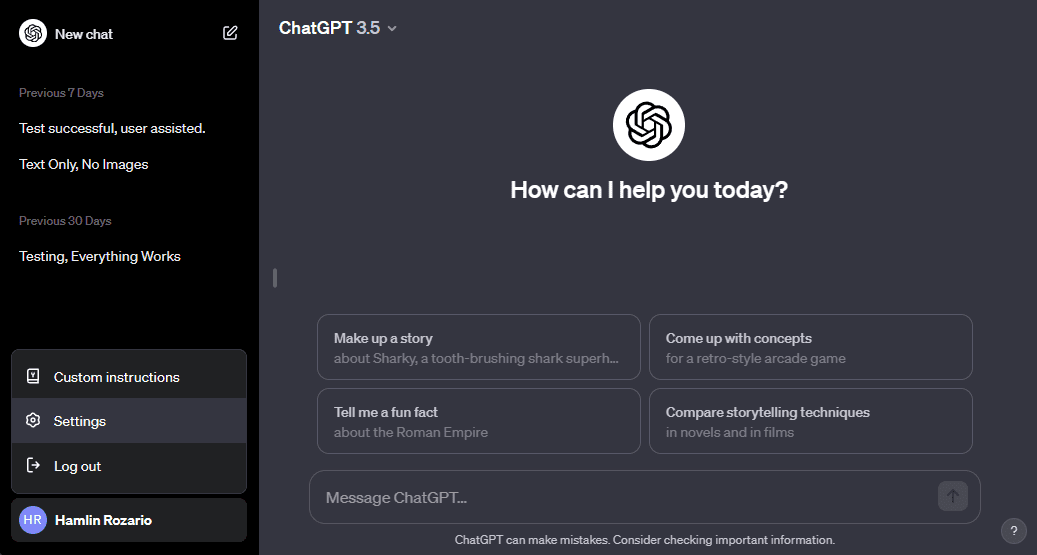
- Cliquez sur le nom de votre compte OpenAI, en bas à gauche de la page ChatGPT.
- Sélectionnez « Paramètres » dans le menu qui apparaît.
- Dans le menu des paramètres, cliquez sur « Gérer » à côté de « Discussions archivées ».
- Pour consulter une discussion masquée, cliquez simplement sur son nom. Pour la rendre de nouveau visible, cliquez sur le bouton « Désarchiver la conversation » (à côté de l’icône Corbeille).
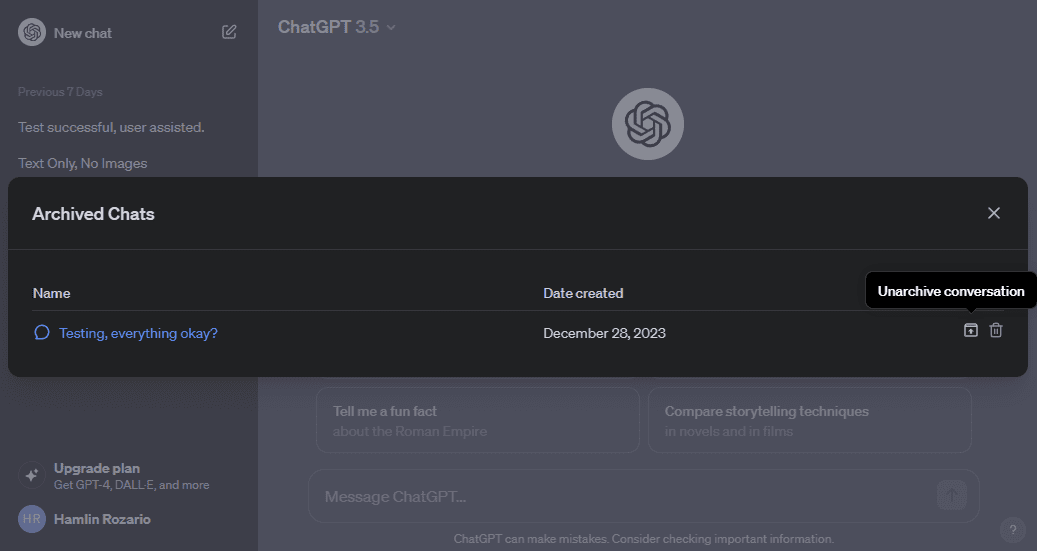
Il est important de noter que toute personne ayant accès à votre compte peut consulter vos conversations cachées en se rendant dans ce menu, car elles ne sont pas protégées par un mot de passe.
Comment dissimuler vos discussions ChatGPT sur votre iPhone
L’application mobile de ChatGPT permet également d’archiver vos conversations. Actuellement, cette fonctionnalité est réservée à la version iOS, mais OpenAI a annoncé sur X (anciennement Twitter) son arrivée prochaine sur Android. Voici la procédure à suivre pour masquer vos discussions sur iOS :
- Lancez l’application ChatGPT sur votre iPhone et connectez-vous à votre compte OpenAI.
- Glissez votre doigt vers la droite sur l’écran pour faire apparaître le menu latéral, ou appuyez sur les deux traits en haut à gauche.
- Appuyez longuement sur la discussion que vous souhaitez masquer et choisissez « Archiver » dans le menu contextuel.
- Confirmez l’action en appuyant une nouvelle fois sur « Archiver ».
Si l’option « Archiver » n’apparaît pas, assurez-vous que votre application est à jour. Une fois une discussion archivée, elle ne sera plus visible dans la barre latérale.
Comment retrouver vos discussions archivées dans l’application ChatGPT
Comme sur la version web, l’accès aux conversations archivées se fait via les paramètres de l’application. Voici comment faire :
- Appuyez sur l’icône des trois points (…) située à côté de votre nom de compte dans le menu latéral.
- Sélectionnez « Discussions archivées » sous la section « Compte » du menu paramètres.
- Appuyez sur la conversation que vous souhaitez afficher, puis choisissez « Afficher » pour la lire, ou « Désarchiver » pour la rendre de nouveau visible dans la barre latérale.
- Si vous optez pour « Désarchiver », une demande de confirmation vous sera présentée. Appuyez sur « Désarchiver » une seconde fois.
L’archivage de vos conversations est une méthode plus pratique que la suppression de votre historique ChatGPT si vous désirez simplement masquer certaines discussions spécifiques rapidement.
Malheureusement, il n’est pas possible de masquer ou d’archiver plusieurs conversations simultanément. Si vous avez un grand nombre de conversations à cacher, vous devrez le faire une par une.
Bien que l’archivage soit un moyen efficace d’organiser vos conversations privées avec ChatGPT, il ne s’agit pas d’une solution parfaite, comme le serait par exemple un système de dossiers. Il serait souhaitable qu’OpenAI permette, dans une future mise à jour, de verrouiller les discussions archivées par un mot de passe pour une protection accrue.